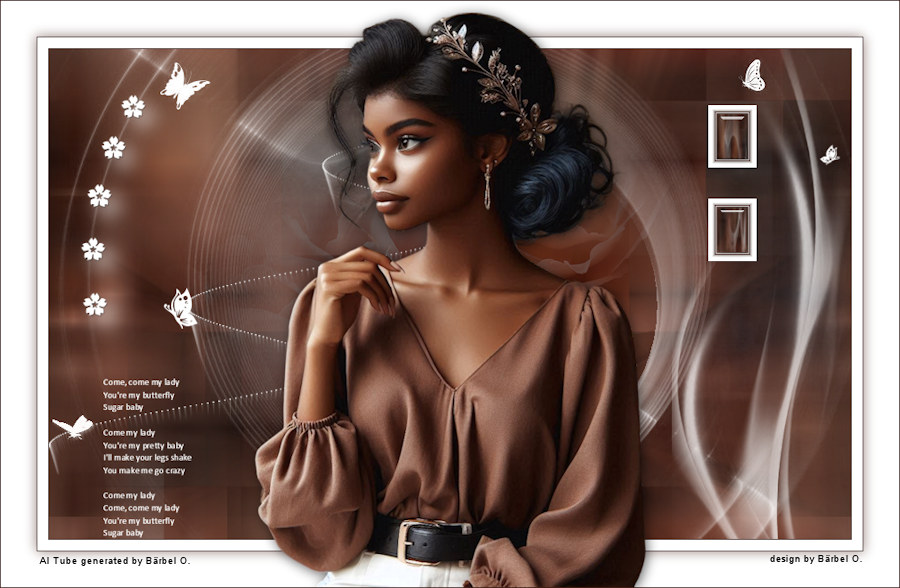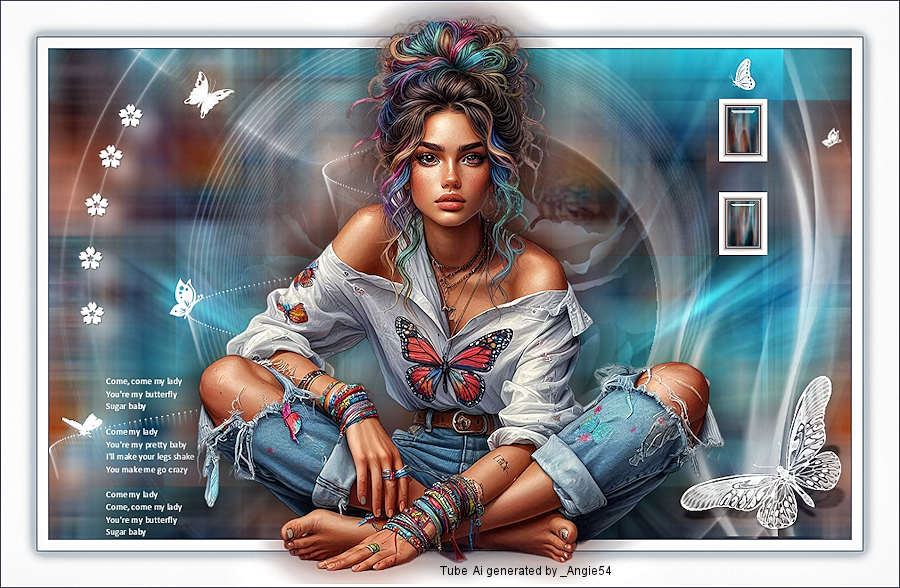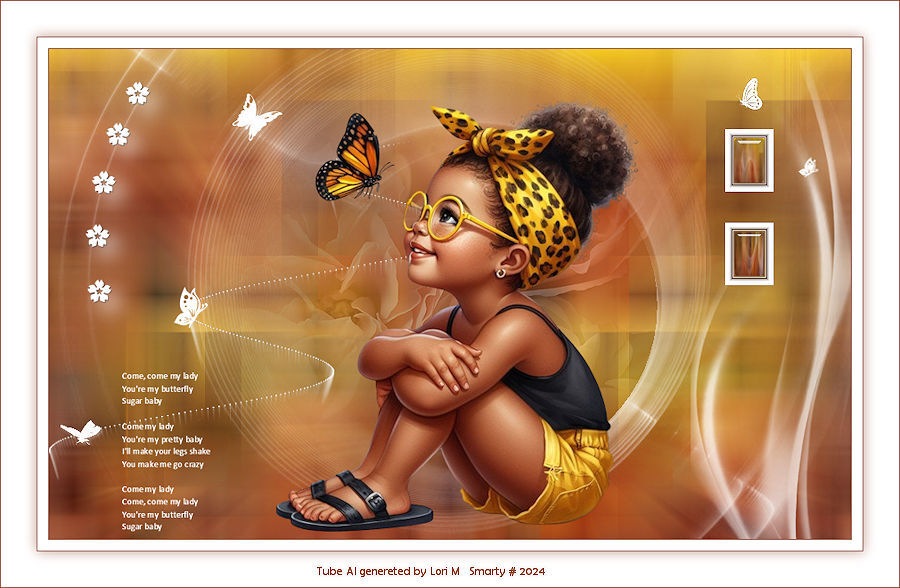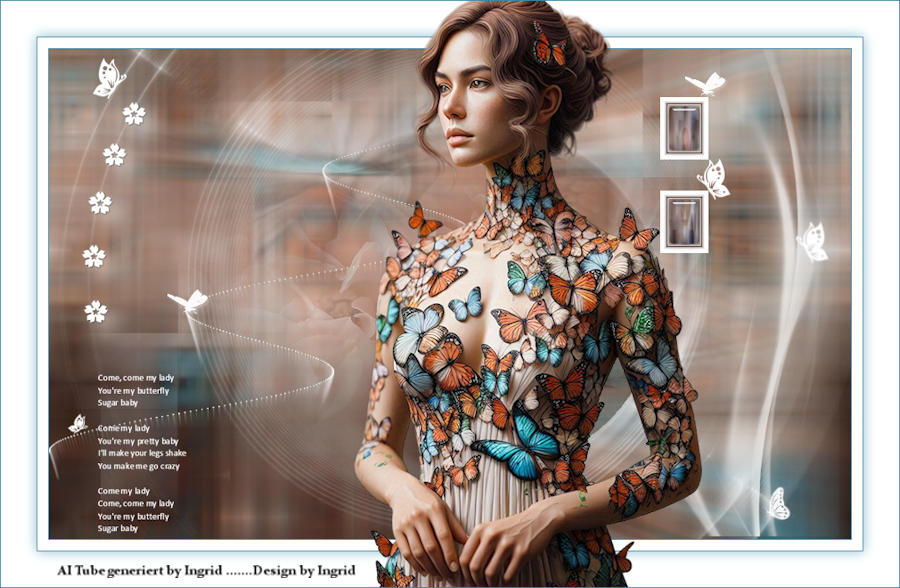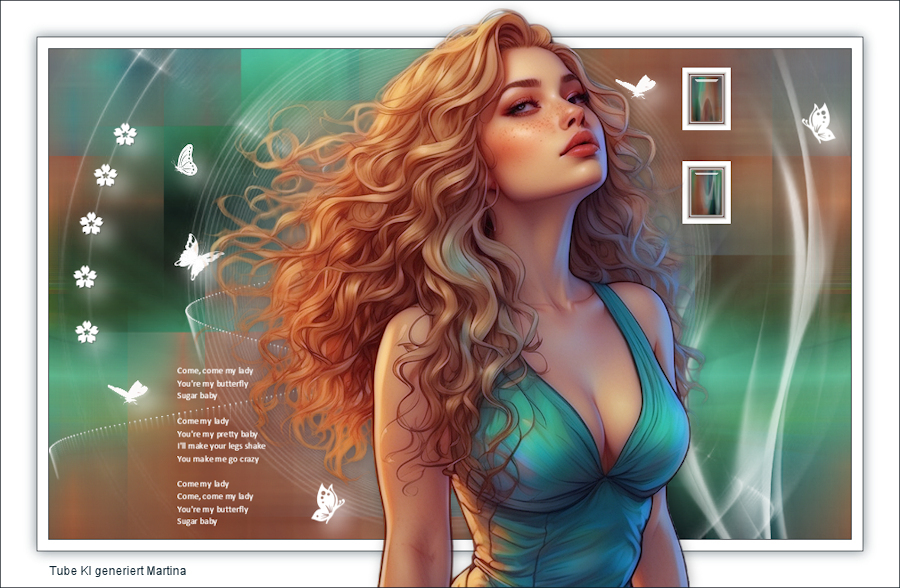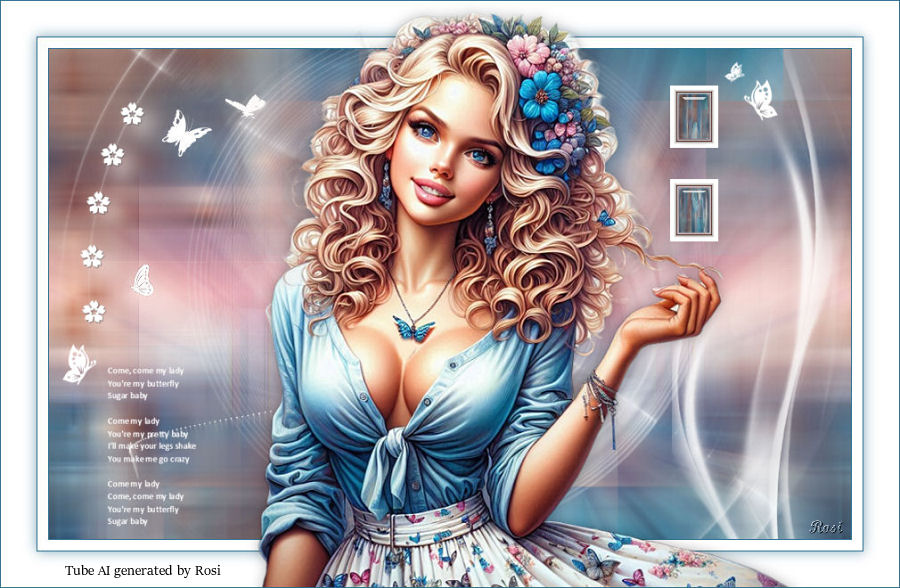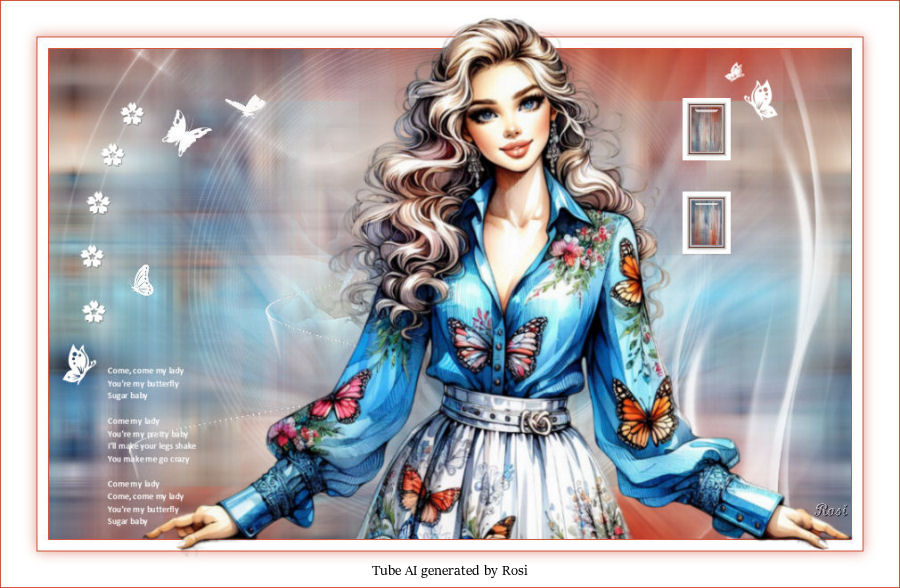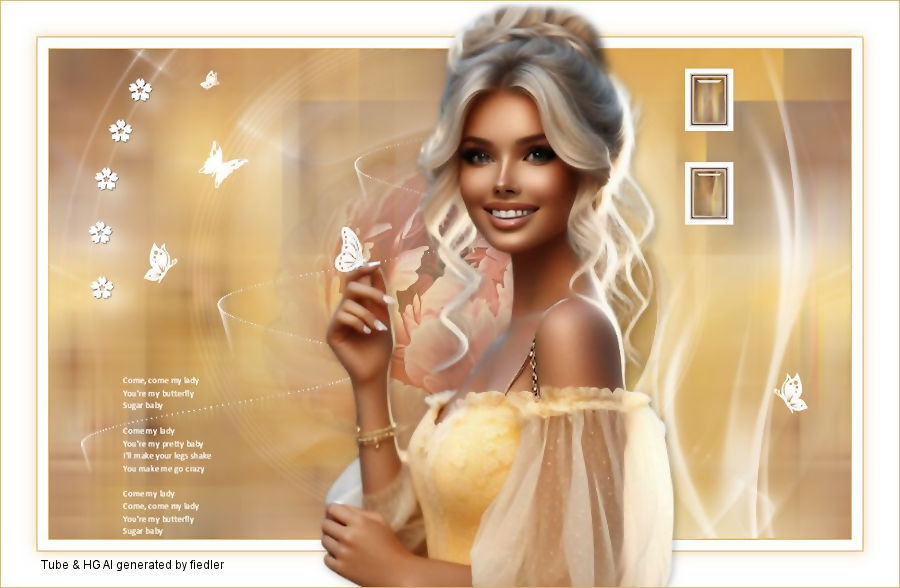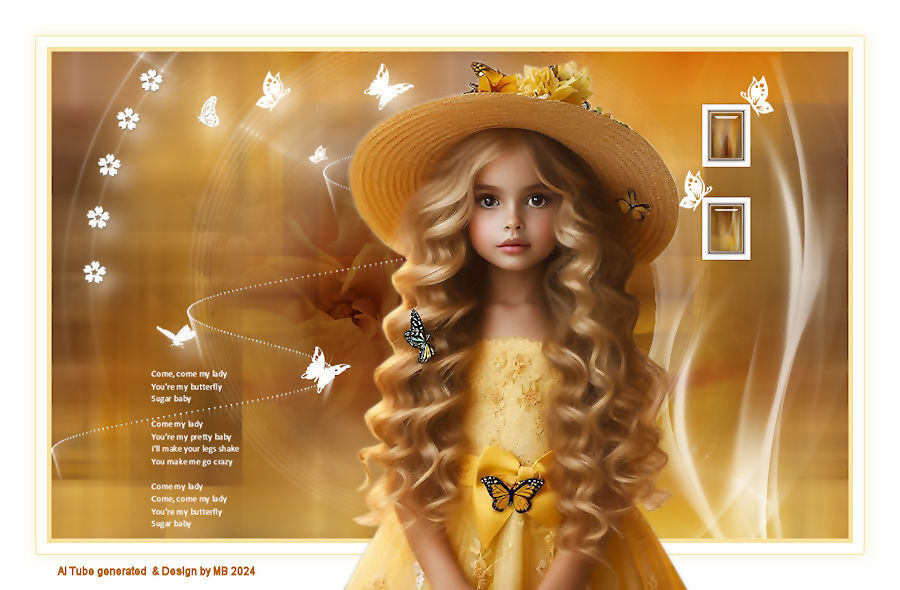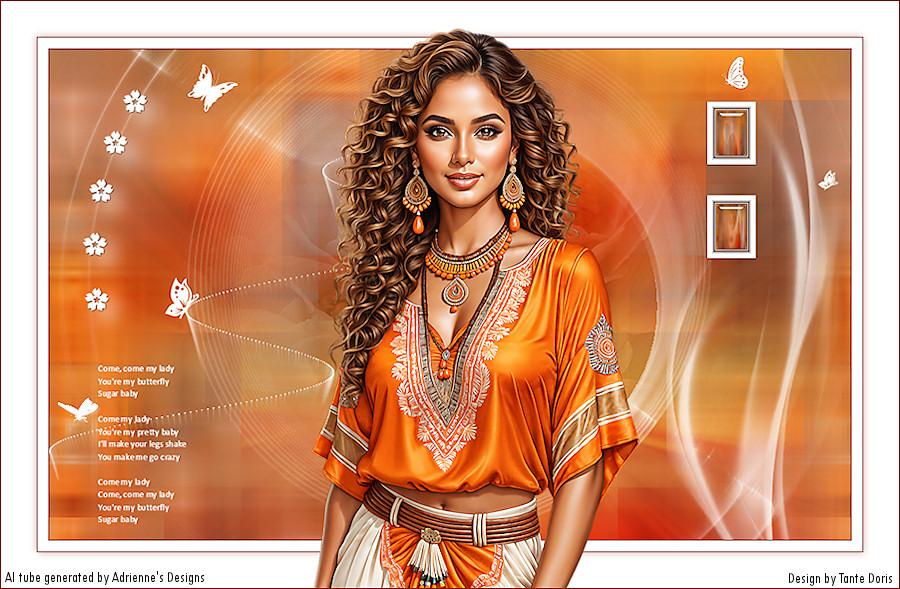Meine Tutoriale werden hier getestet
Meine Tuts sind hier registriert

Die Tutorialübersetzung habe ich mit PSP 2020 am 20.07.24 erstellt,dies kann aber
auch problemlos mit anderen Programmen und Versionen nachgebastelt werden.
auch problemlos mit anderen Programmen und Versionen nachgebastelt werden.
Das Copyright des ins deutsche PSP übersetzten Tutorials
liegt bei mir Elfe.
liegt bei mir Elfe.
Das Tutorial darf nicht kopiert oder auf anderen Seiten
zum Download angeboten werden.
zum Download angeboten werden.
Vielen Dank an Corry, das ich deine PSP Tutoriale
ins Deutsche übersetzen darf-in Zusammenarbeit mit Sternchen06 aka A.Brede-Lotz.
Veel dank aan Corry dat ik je PSP-tutorials in het Duits mocht vertalen.
in het Duits in samenwerking met Sternchen06 aka A.Brede-Lotz.
Das original Tutorial findest du hier
INFO
1. Ab der PSP Version X3(13) bis zur Version X6(16) ist
horizontal spiegeln jetzt vertikal spiegeln und
vertikal spiegeln jetzt horizontal spiegeln.
1. Ab der PSP Version X3(13) bis zur Version X6(16) ist
horizontal spiegeln jetzt vertikal spiegeln und
vertikal spiegeln jetzt horizontal spiegeln.
2. Ab Version X7 gibt es nun auch
wieder die Option auf die andere Seite zu spiegeln
Bild - Spiegeln - Horizontal spiegeln
oder Vertikal spiegeln nicht zu verwechseln mit Bild -
Horizontal spiegeln - Horizontal oder Vertikal
wieder die Option auf die andere Seite zu spiegeln
Bild - Spiegeln - Horizontal spiegeln
oder Vertikal spiegeln nicht zu verwechseln mit Bild -
Horizontal spiegeln - Horizontal oder Vertikal
Wer allerdings die unter Punkt 1
genannten Versionen hat,
sollte sich die Skripte dafür in den Ordner
Skripte (eingeschränkt) speichern.
genannten Versionen hat,
sollte sich die Skripte dafür in den Ordner
Skripte (eingeschränkt) speichern.
Die Skripte kannst du dir downloaden indem du
auf das Wort
auf das Wort
klickst.
Wenn du dann die jeweiligen Skripte anwendest wird auch wieder so
gespiegelt wie du es von älteren Versionen kennst.
gespiegelt wie du es von älteren Versionen kennst.
Aber Achtung!!!
Wenn im Tut z.B Spiegeln - Horizontal spiegeln steht,
musst du mit dem vertikal spiegeln Skript arbeiten und umgekehrt.
Wenn im Tut z.B Spiegeln - Horizontal spiegeln steht,
musst du mit dem vertikal spiegeln Skript arbeiten und umgekehrt.
Weitere Änderungen sind:
Bildeffekte/Verschiebung heisst nun-Versatz
Anpassen-Einstellen
Ebenen einbinden/zusammenfassen-heisst jetzt zusammenführen
Helligkeit – heißt nun Luminanz
Anpassen-Einstellen
Ebenen einbinden/zusammenfassen-heisst jetzt zusammenführen
Helligkeit – heißt nun Luminanz
Abkürzungen:
VGF-Vordergrundfarbe
HGF-Hintergrundfarbe
HG-Hintergrund
FV-Farbverlauf
VSB-Vorschaubild
AS-Animationsshop
ZS-Zauberstab
HGF-Hintergrundfarbe
HG-Hintergrund
FV-Farbverlauf
VSB-Vorschaubild
AS-Animationsshop
ZS-Zauberstab
Wenn etwas verkleinert wird,ohne Haken bei Größe aller Ebenen,
sonst schreib ich es dazu.
sonst schreib ich es dazu.

Bei Kauftuben achtet bitte auf die richtige Lizenz und nutzt einen Text oder eine Wordart.
Orientiert euch an meinem Vorschaubild,
Filter:
Medhi-Weaver
Alien Skin-Eye Candy 5 Impact- Glass/Perspective Shadow
Alien Skin-Eye Candy 5 Impact- Glass/Perspective Shadow
Folgendes Material:
Du brauchst noch eine geeignete Frauentube,
meine ist eine AI Tube von mir selbst generiert.
meine ist eine AI Tube von mir selbst generiert.
Wenn Du eigene Farben und/oder Materialien verwendest, dann spiele mit dem Mischmodus
und/oder der Ebenendeckkraft.
und/oder der Ebenendeckkraft.
Ich arbeite mit den original Farben.

Hast du alles? Dann fangen wir an,
Schnapp dir einen Kaffee und es geht los.
Schnapp dir einen Kaffee und es geht los.

1.^^
VGF #561216
HGF #eca086
Erstelle aus den Farben folgenden linearen FV-siehe Screen,

HGF #eca086
Erstelle aus den Farben folgenden linearen FV-siehe Screen,

2.^^
Öffne eine neue-Leinwand-900 x 550 Pixel-transparent,
Fülle sie mit deinem FV,
Ebenen neue Rasterebene,
Auswahl Alle auswählen,
Öffne und kopiere deine Frauentube,
Bearbeiten-In eine Auswahl einfügen,
Auswahl aufheben.
Fülle sie mit deinem FV,
Ebenen neue Rasterebene,
Auswahl Alle auswählen,
Öffne und kopiere deine Frauentube,
Bearbeiten-In eine Auswahl einfügen,
Auswahl aufheben.
3.^^
Einstellen- Unschärfe- Strahlenförmige Unschärfe-siehe Screen,

Effekte-Bildeffekte- Versatz-siehe Screen,

Ebenen-Duplizieren,
Bild Spiegeln-Horizonal spiegeln(Skript Vertical),
Ebenen zusammenführen-Nach unten zusammenfassen.

Effekte-Bildeffekte- Versatz-siehe Screen,

Ebenen-Duplizieren,
Bild Spiegeln-Horizonal spiegeln(Skript Vertical),
Ebenen zusammenführen-Nach unten zusammenfassen.
4.^^
Ebenen-Duplizieren,
Bild-frei Drehen-siehe Screen,

Effekte-Geometrieeffekte-Parallelogramm-siehe Screen,

Effekte-Medhi Weaver-siehe Screen,

Effekte-Bildeffekte - Nahtloses Kacheln-Seite an Seite-siehe Screen,

Bild-frei Drehen-siehe Screen,

Effekte-Geometrieeffekte-Parallelogramm-siehe Screen,

Effekte-Medhi Weaver-siehe Screen,

Effekte-Bildeffekte - Nahtloses Kacheln-Seite an Seite-siehe Screen,

5.^^
Gehe zurück auf Raster 2,
Stelle den Modus der Ebene auf Überzug,
Gehe auf die oberste Ebene,
Öffne die Tube Fleurs - entferne das Wasserzeichen,
Bearbeiten-Kopieren,
Bearbeiten-als neue Ebene einfügen,
Stelle die Deckkraft der Ebene auf 40.
Stelle den Modus der Ebene auf Überzug,
Gehe auf die oberste Ebene,
Öffne die Tube Fleurs - entferne das Wasserzeichen,
Bearbeiten-Kopieren,
Bearbeiten-als neue Ebene einfügen,
Stelle die Deckkraft der Ebene auf 40.
6.^^
Ebenen neue Rasterebene,
Fülle sie mit weiß,
Ebenen neue Maskenebene aus Bild-siehe Screen,

Ebenen zusammenführen-Gruppe zusammenfassen,
Öffne "les 132",
Auswahl im Alphakanal speichern,
Zurück zum Bild
Auswahl aus Alphakanal laden-siehe Screen,

Bearbeiten-löschen,
Auswahl aufheben,
Die Seldatei brauchen wir nicht mehr.
Fülle sie mit weiß,
Ebenen neue Maskenebene aus Bild-siehe Screen,

Ebenen zusammenführen-Gruppe zusammenfassen,
Öffne "les 132",
Auswahl im Alphakanal speichern,
Zurück zum Bild
Auswahl aus Alphakanal laden-siehe Screen,

Bearbeiten-löschen,
Auswahl aufheben,
Die Seldatei brauchen wir nicht mehr.
7.^^
Öffne und kopiere das Element "1 les 132",
Bearbeiten-als neue Ebene einfügen,
Schiebe es nach rechts-siehe VSB,
Deckkraft der Ebene auf 80 stellen.
Bearbeiten-als neue Ebene einfügen,
Schiebe es nach rechts-siehe VSB,
Deckkraft der Ebene auf 80 stellen.
8.^^
Öffne und kopiere kaders les 132,
Bearbeiten-als neue Ebene einfügen,
Schiebe sie nach rechts-oben-siehe VSB,
Schliesse die Ebene(Klicke auf das Auge),
Bearbeiten Inhalte kopieren-Alle Ebenen kopieren,
Mache die Rahmen wieder sichtbar,
Klicke mit dem ZS in die Mitte der 2 Rahmen,
Bearbeiten-In eine Auswahl einfügen,
Effekte-Alien-Skin-Eye Candy 5 Impact Glass-Suche "Glass les 132-siehe Screen,

Auswahl aufheben,
Bearbeiten-als neue Ebene einfügen,
Schiebe sie nach rechts-oben-siehe VSB,
Schliesse die Ebene(Klicke auf das Auge),
Bearbeiten Inhalte kopieren-Alle Ebenen kopieren,
Mache die Rahmen wieder sichtbar,
Klicke mit dem ZS in die Mitte der 2 Rahmen,
Bearbeiten-In eine Auswahl einfügen,
Effekte-Alien-Skin-Eye Candy 5 Impact Glass-Suche "Glass les 132-siehe Screen,

Auswahl aufheben,
9.^^
Öffne und kopiere von "deco les 132" -de bloemetjes,
Bearbeiten-als neue Ebene einfügen,
(Lasse das Element noch offen,wir brauchen es gleich nochmal)
Schiebe es nach links auf die Kurve -siehe VSB,
Effekte-Alien-Skin-Eye Candy 5-Perspective Shadow-suche- les 132 shadow-siehe Screen,
Öffne und kopiere den Text,
Bearbeiten-als neue Ebene einfügen,
Schiebe ihn nach links unten-siehe VSB.
Bearbeiten-als neue Ebene einfügen,
(Lasse das Element noch offen,wir brauchen es gleich nochmal)
Schiebe es nach links auf die Kurve -siehe VSB,
Effekte-Alien-Skin-Eye Candy 5-Perspective Shadow-suche- les 132 shadow-siehe Screen,
Öffne und kopiere den Text,
Bearbeiten-als neue Ebene einfügen,
Schiebe ihn nach links unten-siehe VSB.
10.^^
Öffne und kopiere "Element 2 les 132,
Bearbeiten-als neue Ebene einfügen,
Effekte-Bildeffekte - Versatz-siehe Screen,

Bearbeiten-als neue Ebene einfügen,
Effekte-Bildeffekte - Versatz-siehe Screen,

11.^^
Suche dir aus der Deco les 132 noch ein paar Schmetterlinge aus und verteile sie in deinem Bild-siehe VSB,
Bild-Rand hinzufügen-Symmetrisch ,
1 Pixel #561216,
12 Pixel #ffffff,
1 Pixel #561216,
Auswahl -Alle auswählen,
Bild-Rand hinzufügen-Symmetrisch ,
40 Pixel #ffffff,
Effekte 3 D Schlagschatten 2 - 2 - 30 - 20 Farbe 561216,
Wiederhole mit minus2, minus 2,
Auswahl aufheben.
Bild-Rand hinzufügen-Symmetrisch ,
1 Pixel #561216,
12 Pixel #ffffff,
1 Pixel #561216,
Auswahl -Alle auswählen,
Bild-Rand hinzufügen-Symmetrisch ,
40 Pixel #ffffff,
Effekte 3 D Schlagschatten 2 - 2 - 30 - 20 Farbe 561216,
Wiederhole mit minus2, minus 2,
Auswahl aufheben.
12.^^
Öffne und kopiere deine Frauentube,
Bearbeiten-als neue Ebene einfügen,
Bildgröße ändern-kommt auf deine Tube an,
Schiebe sie mittig-siehe VSB,
Schreibe dein WZ und deine Copyhinweise gut leserlich aufs Bild,
Bild-Rand-hinzufügen-Symmetrisch- 1 pix Farbe # 561216
Bearbeiten-als neue Ebene einfügen,
Bildgröße ändern-kommt auf deine Tube an,
Schiebe sie mittig-siehe VSB,
Schreibe dein WZ und deine Copyhinweise gut leserlich aufs Bild,
Bild-Rand-hinzufügen-Symmetrisch- 1 pix Farbe # 561216
Bildgröße ändern auf 900 PX oder Forengröße.
Speicher es als jpeg,
Du hast es geschafft,
Ich hoffe,dir hat es genauso viel Spaß gemacht ,wie mir.
Speicher es als jpeg,
Du hast es geschafft,
Ich hoffe,dir hat es genauso viel Spaß gemacht ,wie mir.

Tutorialübersetzung-20.07.24
Ein weiteres Bild